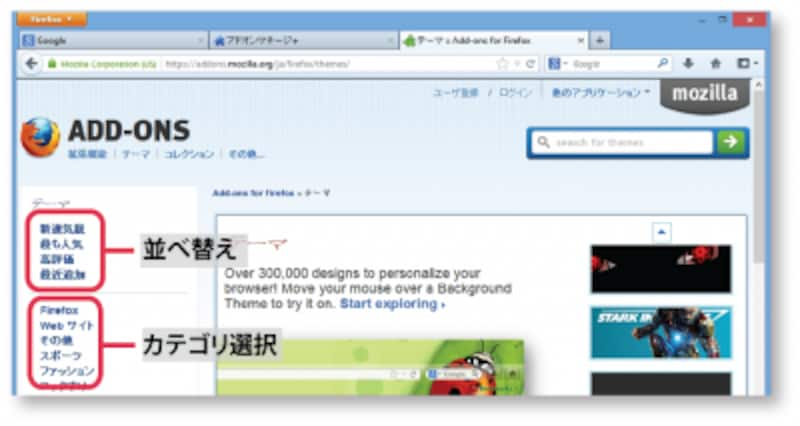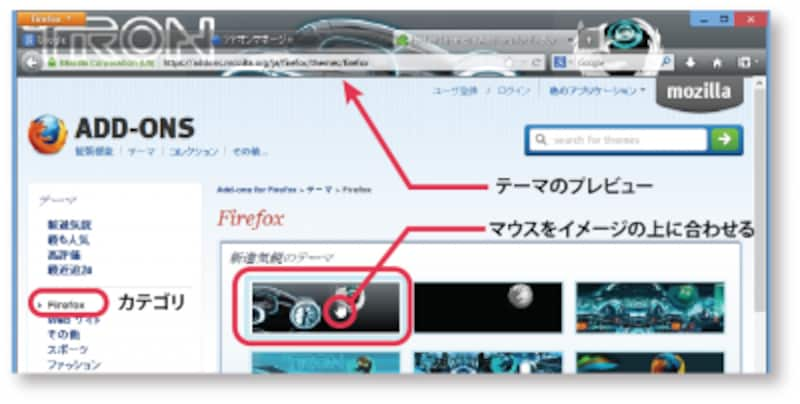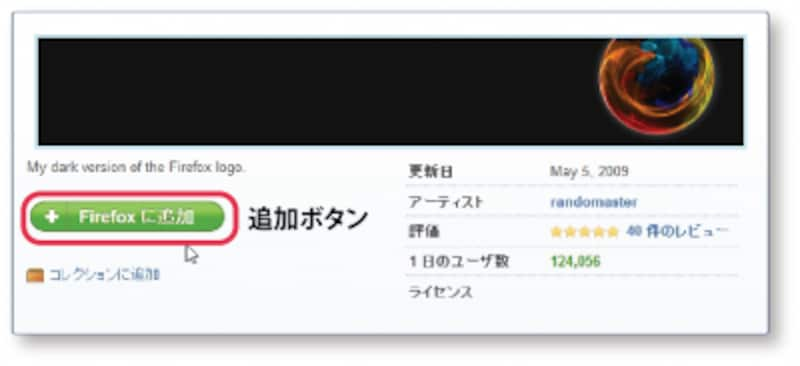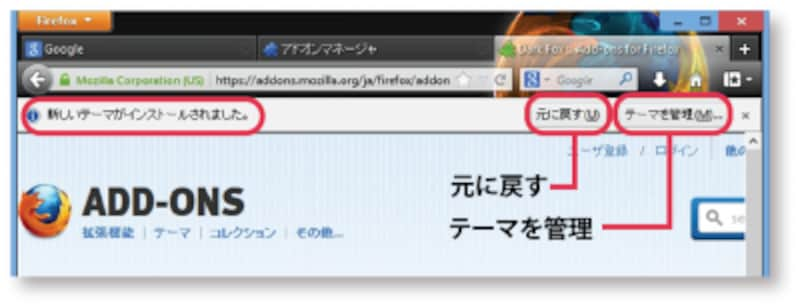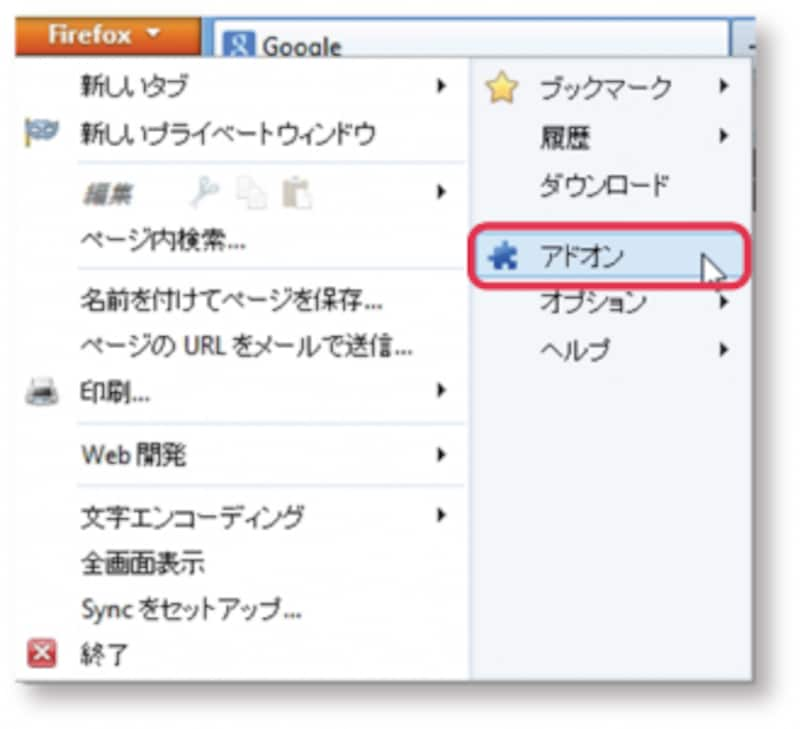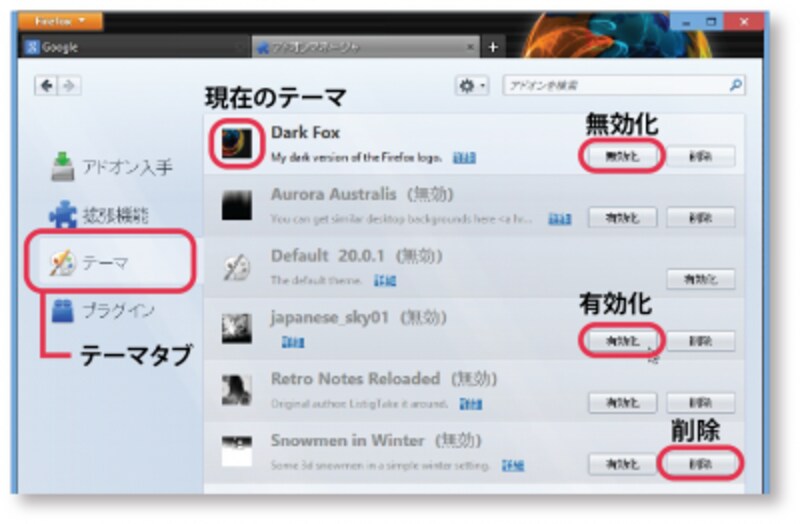ウェブ・ブラウザはインターネットを閲覧するたびにページ表示部分の上部に必ず表示されるので、そのデザインはインターネットを楽しむための重要な要素の1つです。パソコンのデスクトップ画面やスクリーンセーバーを自分好みに変えられるように、ブラウザのデザイン(テーマ)をその日の気分に合わせて変えられたら素敵だと思いませんか? この記事ではFirefoxのテーマを簡単に、自分の好みに変更できる機能を紹介します。
テーマを変えるにはまずアドレスバーに
https://addons.mozilla.org/ja/firefox/themes/と直接入力します。Firefoxのテーマギャラリーのページが開きます。このページをブックマークに登録しておけば、テーマの変更を頻繁にする場合、便利です。
テーマを探す
好きなテーマを探すには、テーマギャラリーの左のコラムにある「新進気鋭」、「もっとも人気」、「高評価」、「最近追加」の4つから1つ選びテーマを表示させます。又はその下にある「Firefox」、「Webサイト」などのカテゴリを選択して表示することもできます。
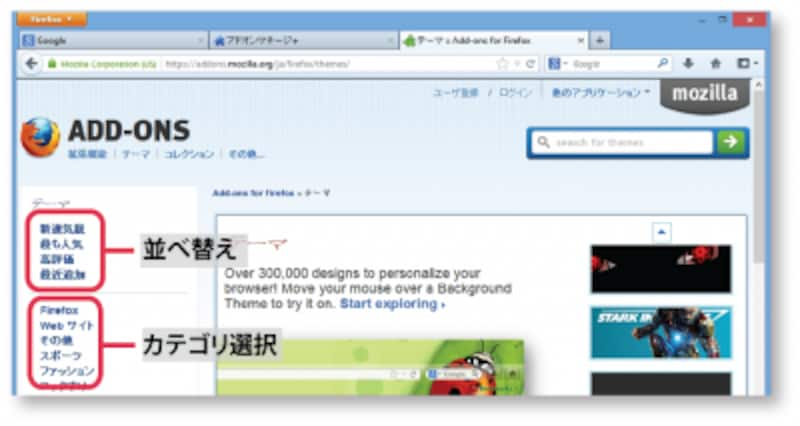
テーマギャラリーページ
テーマが表示されたらマウスを好きなテーマのイメージの上に合わせると、瞬時にブラウザのテーマが変わりデザインを試す(プレビューする)ことができます。まれに、マウスのカーソルを動かしてもプレビューできないことがありますが、その時は他のプレビュー可能なイメージにカーソルを合わせてから元のイメージに戻るとプレビューが表示されます。
![Theme Preview]()
テーマプレビュー
テーマを追加する
お気に入りのテーマを見つけたら、そのイメージを選択します。テーマの追加ページが表示されるので、緑色の「Firefoxに追加」を選択します。
![add theme]()
テーマの追加
「新しいテーマが追加されました」のメッセージがアドレスバーの下に表示され、テーマが変更されます。変更後すぐに、元に戻したい場合は右端に表示されている「元に戻す」を選択します。追加した他のテーマに変更したい場合は、「テーマを管理」を選択します。
![theme added]()
テーマの追加後
テーマの変更・管理
追加したテーマの変更や管理はブラウザ左上のオレンジ色のFirefoxメニューボタンから「アドオン」を選択して、アドオンマネージャを開きます。
![open addon manager]()
アドオンマネージャを開く
アドオンマネージャが開いたら、左のコラムからテーマタブを選択します。テーマタブでは現在利用しているテーマから順番に追加したすべてのテーマが表示されます。テーマを変えるには好きなテーマの「有効化」ボタンを選択します。現在利用しているテーマの「無効化」ボタンを選択すると標準設定の青いテーマに戻ります。無効化したテーマはいつでも有効化すれば使えますが、動作が遅いなどの理由でテーマを削除したい場合は、「削除」を選択すると使えなくなります。
![manage themes]()
テーマの管理